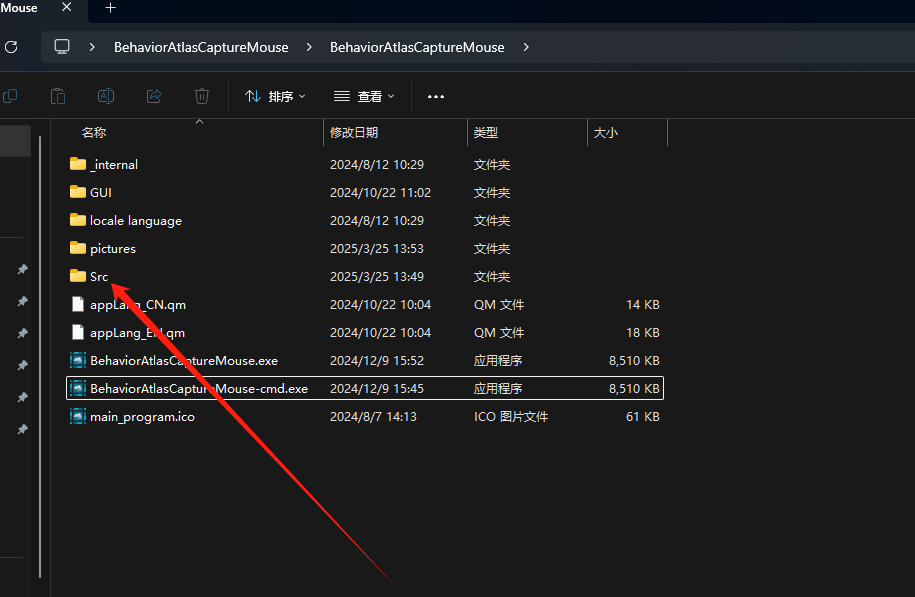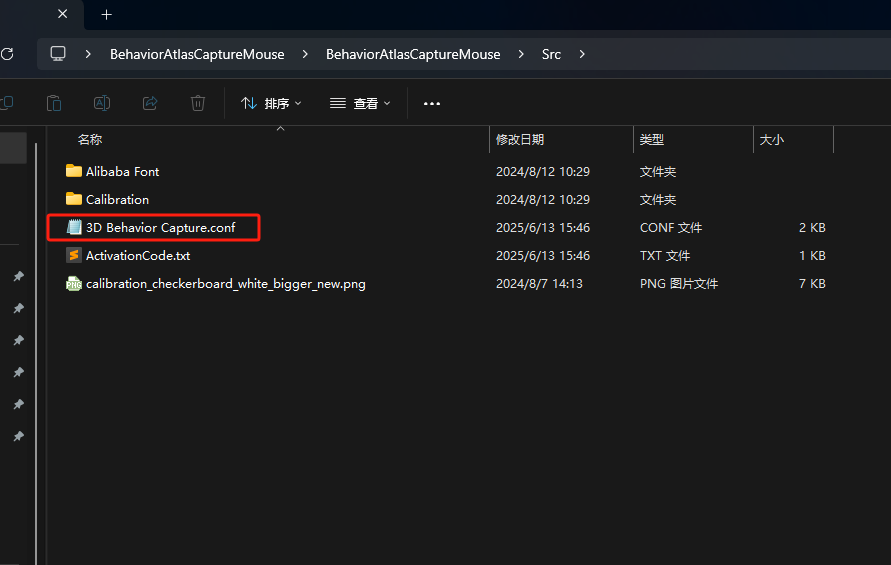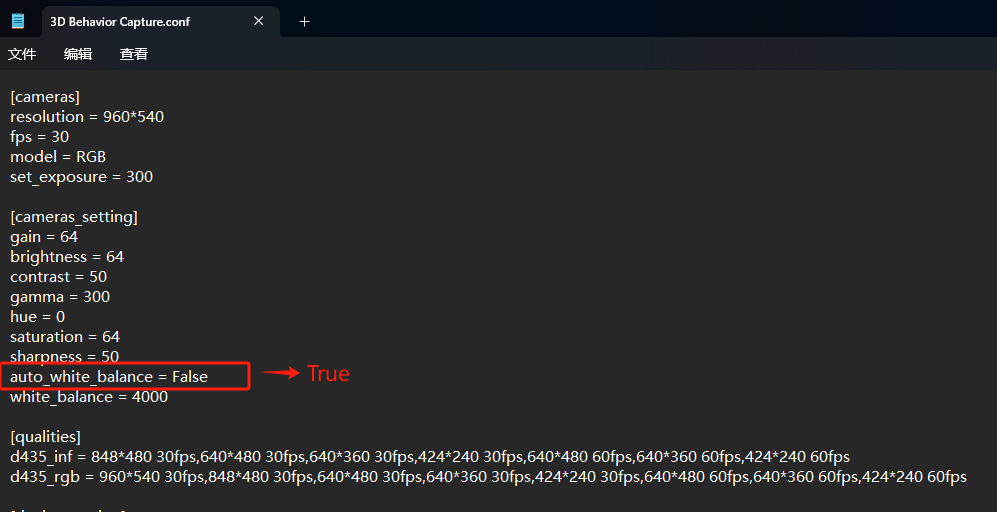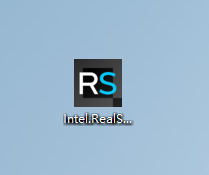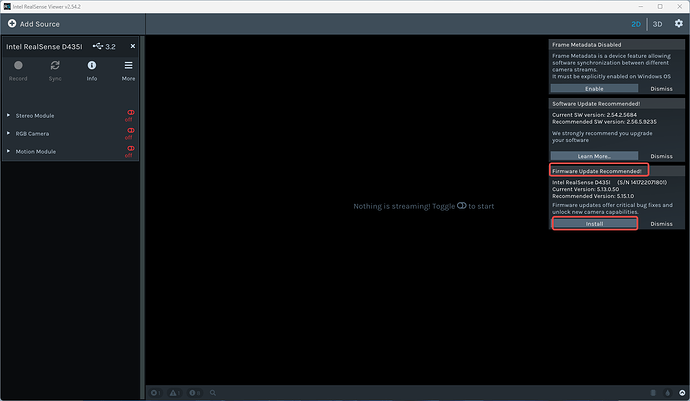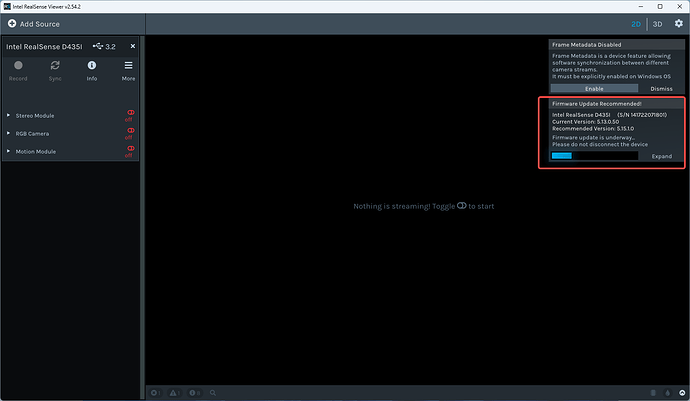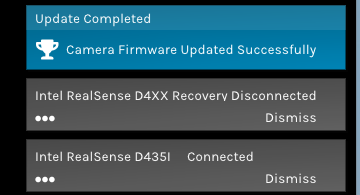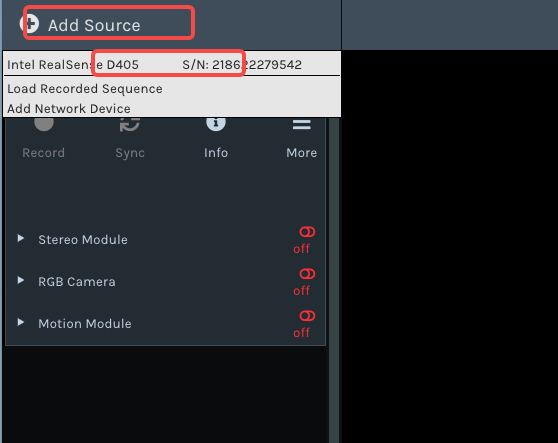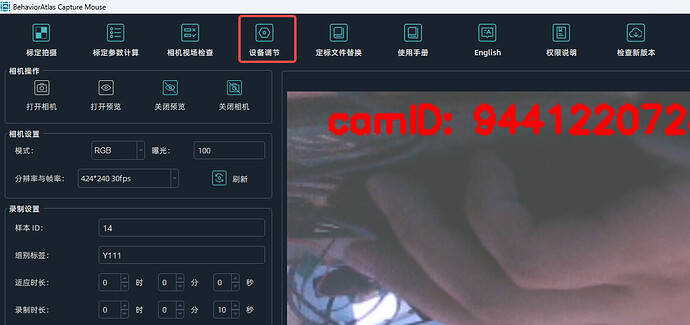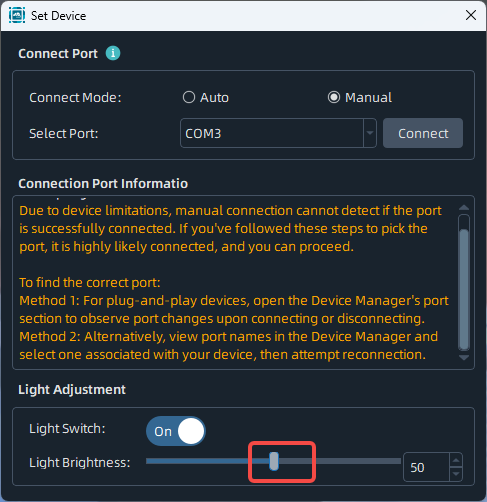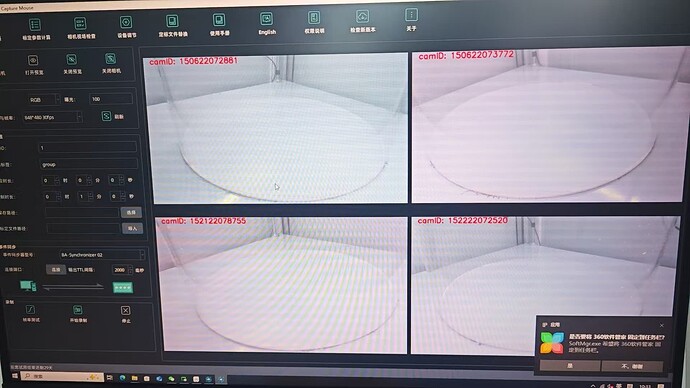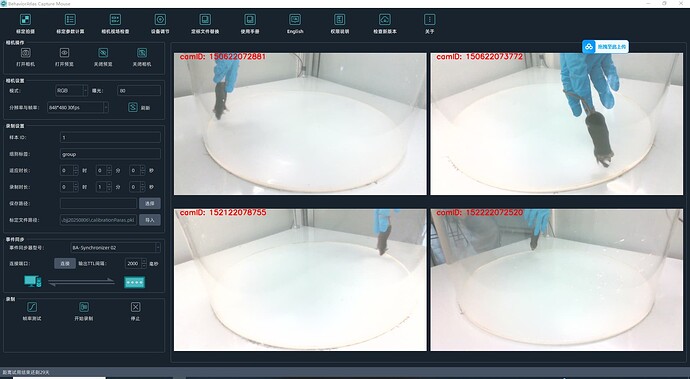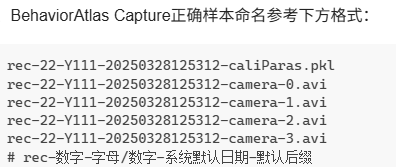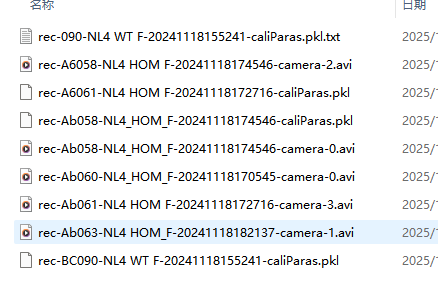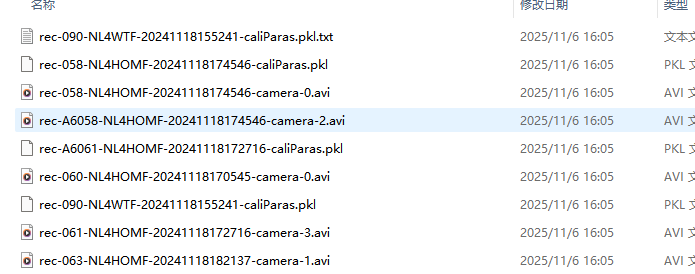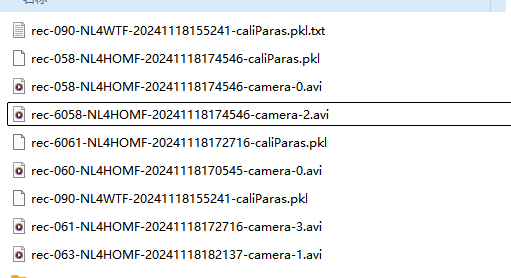汇总BehaviorAtlas Capture软件使用过程中的常见问题
相机白平衡调整变动:
——Capture1.2或以上有效——
操作:
- 右键Capture图标打开文件所在路径;
- 进入SRC文件夹;
- 双击3D Behavior Capture.conf;(用记事本打开)
- 将auto_white_balance = False 改为 True 。
- 保存退出,重启软件,打开相机后即可发现相机画面更接近自然。
相机驱动更新操作说明
-
在桌面找到并双击打开Intel.RealSense.Viewer。如果没找到,点击前往此处下载。
-
打开后会自动载入一个相机,当界面右边出现Firmware Update Recommended! 时,点击 Install 进行相机固件更新,如未出现,可进行第4步添加其它相机。
等待更新进度条走完
-
点击 Add Souse 添加其他相机,检查界面右边是否出现Firmware Update Recommended! ,逐个进行相机更新。
注:建议每隔半年/一年进行一次相机固件更新。
频闪条纹现象怎么消除?
-
什么是频闪条纹?频闪条纹是拍摄视频或照片时,由于光源频率与相机快门速度不同步而产生的亮暗条纹现象。
-
怎么消除?
1 个赞
BehaviorAtlas Capture采集样本批量改名
新版采集软件对样本id及group做了严格限制,但是还是存在部分用户还在使用旧版采集软件,旧版采集软件可能存储的文件名如下,这部分样本无法载入BehaviorAtlas Analyzer:
所以在这里分享一个批量快捷修改文件名的方法:
- 打开样本所在文件夹,在文件夹地址栏,输入 powershell, 然后回车;
- 输入:Get-ChildItem -Path “rec-*” | Rename-Item -NewName { $.Name -replace ‘^rec-[A-Za-z]{2}(\d+)’, ‘rec-$1’ -replace '', ‘’ -replace ’ ', ‘’} 回车即可。
运行效果如下:
{2}:表示指定只匹配2个字母;
-replace ‘‘, ‘’:表示去除文件名中的下划线’’;
-replace ’ ‘, ‘’:表示去除文件名中的空格’ ';
所以执行完上面的命令后,还存在rec-A6058-*文件名未修改,此时将{2}修改为{1},再执行一次即可。输入:Get-ChildItem -Path “rec-*” | Rename-Item -NewName { $.Name -replace ‘^rec-[A-Za-z]{1}(\d+)’, ‘rec-$1’ -replace '', ‘’ -replace ’ ', ‘’} 回车。
运行效果如下:
视频演示:批量修改文件名